Comment configurer 3 moniteurs avec un ordinateur portable
Publié: 2022-07-30Voulez-vous configurer 3 moniteurs sur Windows 10 ou version ultérieure ? Dans ce blog, nous verrons comment configurer 3 moniteurs.
Dans cet article, nous vous expliquerons comment connecter 3 moniteurs/écrans à un PC. Si vous souhaitez utiliser l'écran de votre ordinateur portable comme moniteur ou trois écrans supplémentaires. Les étapes sont à peu près les mêmes, donc votre seule limitation est le nombre et le type de ports disponibles. Quel que soit l'arrangement que vous choisissez, vous voudrez presque certainement une station d'accueil car peu d'ordinateurs portables offrent plus d'un seul connecteur pour connecter des écrans supplémentaires.
Vérifiez si votre ordinateur portable prend en charge trois moniteurs ou non. Connecter trois moniteurs n'est pas aussi simple qu'il n'y paraît. Certains PC peuvent ne pas prendre en charge trois moniteurs. Le type de connecteur/port de votre ordinateur portable a déterminé si vous pouvez ajouter plusieurs moniteurs. Plusieurs ports/connecteurs de moniteur sont disponibles, tels que HDMI, VGA, USB-C, DVI, etc. Vous devez disposer d'au moins trois connecteurs/ports vidéo si vous souhaitez faire fonctionner trois moniteurs simultanément.
- EN SAVOIR PLUS - Top 6 des calibrateurs de moniteurs pour Mac
- 5 avantages d'utiliser un créateur de chronologie pour le suivi de projet
Table des matières
Comment vérifier le nombre de ports de votre ordinateur portable pour des idées de configuration à trois moniteurs

Vérifiez quels et combien de connecteurs vidéo votre ordinateur portable possède de chaque côté. Si votre machine dispose des connexions nécessaires pour prendre en charge les moniteurs triples, continuez.
Comment configurer 3 moniteurs avec un ordinateur portable sous Windows 10 ou version ultérieure
1. Vérifiez les spécifications de la carte graphique et confirmez si elle autorise trois moniteurs. Parfois, les cartes graphiques d'usine fournies avec un ordinateur portable prennent en charge une disposition particulière des écrans.
2. Connectez l'ordinateur portable à la station d'accueil. Il se configure normalement automatiquement. S'il ne se connecte pas, utilisez le logiciel.
3. Éteignez l'ordinateur portable et branchez les moniteurs dans leurs ports respectifs, puis établissez leur disposition. Si vous n'utilisez pas l'écran d'un ordinateur portable, alors sur la base de la station d'accueil, connectez un moniteur directement à un port de l'ordinateur portable.
4. Vérifiez si tous les écrans sont allumés lorsque vous allumez l'ordinateur portable. Dans la plupart des cas, les moniteurs/écrans seront identifiés automatiquement et configurés pour refléter l'écran principal. Si ce n'est pas le cas, revérifiez toutes les connexions et prises avant de continuer.
5. Accédez à Paramètres > Système > Affichage. Ici, vous verrez une boîte comportant trois affichages de moniteur. Faites défiler vers le bas jusqu'à Affichages multiples et cliquez sur Détecter si les moniteurs supplémentaires ne sont pas reconnus. S'il n'y a toujours aucune action sur votre écran, vous devez le dépanner.
6. Sélectionnez "Identifier". Chaque écran aura des numéros affichés sur le côté. Faites glisser et déposez chaque case pour correspondre à votre configuration d'affichage. Lorsque vous avez le moniteur 3 à gauche, le moniteur 1 au centre et le moniteur 2 à droite, les carrés doivent être positionnés en conséquence dans une séquence.
N'oubliez pas que l'ordinateur portable n'a aucune idée de l'endroit où se trouvent vos écrans, et si vous placez le moniteur 2 sur le moniteur 1 et que vous le configurez avec le moniteur 2 sur la gauche, vous devrez alors déplacer votre curseur vers la gauche de votre écran principal pour avoir sur le moniteur 2.
7. Sélectionnez l'affichage que vous souhaitez utiliser comme affichage principal en double-cliquant dessus, puis faites défiler jusqu'à Affichage multiple et sélectionnez Faire de cet affichage mon affichage principal. Cela garantira que l'écran principal est toujours affiché sur le moniteur.
8. Sélectionnez les écrans supplémentaires et personnalisez leur résolution et leur orientation. Si possible, faites correspondre la résolution des trois écrans afin de pouvoir basculer facilement entre eux.
Ainsi, vous pouvez configurer 3 moniteurs sur Windows 10. Mais s'il y a des pilotes défectueux et obsolètes, vous ne pourrez pas le faire. Dans de tels cas, même si tout est correctement placé, les moniteurs ne s'afficheront pas non plus. Pour supprimer un tel obstacle, il est recommandé de mettre à jour tous les pilotes défectueux et obsolètes.
- LIRE LA SUITE - Comment surveiller l'utilisation du réseau sous Windows 10 et 8
- Comment surveiller l'activité sur Mac à l'aide du moniteur d'activité inbuild
Comment mettre à jour les pilotes défectueux et obsolètes
La meilleure façon de mettre à jour les pilotes défectueux et obsolètes consiste à utiliser Advanced Driver Updater.

Advanced Driver Updater est un outil de mise à jour de pilotes qui analysera votre ordinateur à la recherche de tous les pilotes obsolètes et défectueux et les mettra tous à jour en un seul clic. Advanced Driver Updater possède une énorme base de données de pilotes qui mettent à jour les pilotes corrompus et obsolètes et après cela, vous pourrez configurer 3 moniteurs sur votre ordinateur portable sous Windows 10.
Cependant, il existe une limitation selon laquelle si vous utilisez une version non enregistrée d'Advanced Driver Updater, vous devrez mettre à jour chaque pilote séparément et si vous êtes un utilisateur enregistré et vous pourrez mettre à jour tous les lecteurs défectueux à la fois en un seul Cliquez sur.
Suivez ces instructions pour utiliser cet utilitaire étonnant :
- Cliquez sur ce lien pour installer Advanced Driver Updater
- Exécutez Advanced Driver Updater et cliquez sur Start scan Now
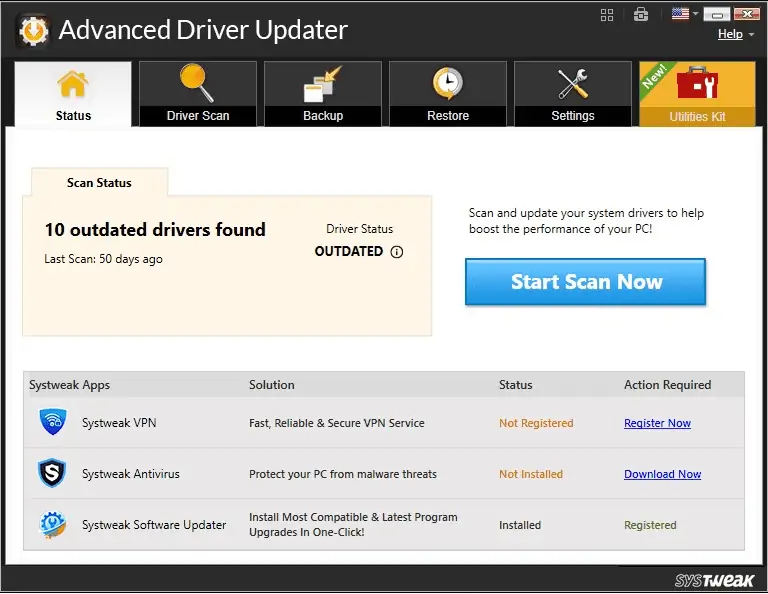
- Attendez que l'analyse soit terminée
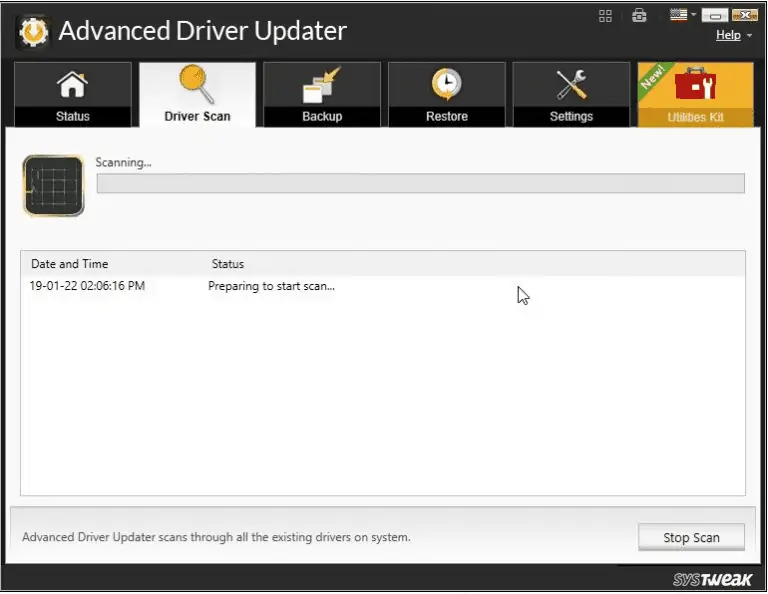
- Vous obtiendrez une liste de tous les pilotes obsolètes
- Si vous utilisez une version non enregistrée, vous pourrez installer les pilotes un par un, mais si vous êtes un utilisateur enregistré, vous pouvez mettre à jour tous les pilotes obsolètes en même temps.
- Cliquez sur tout mettre à jour et tous les pilotes obsolètes seront automatiquement mis à jour.
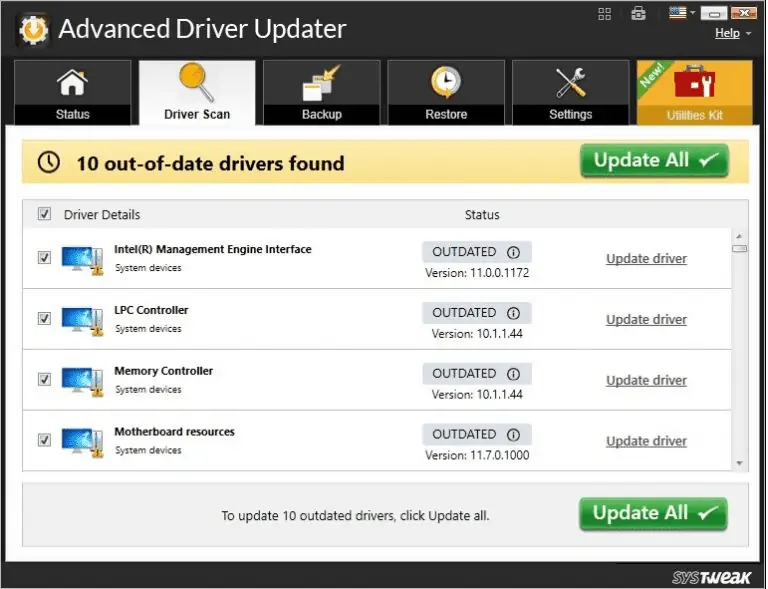
- Redémarrez l'ordinateur et vous verrez que la souris fonctionne
Bilan :
Dans ce blog, nous avons appris à configurer 3 moniteurs sur un seul ordinateur. Les étapes indiquées dans ce blog sont très simples et tout le monde peut configurer 3 moniteurs sans aucun obstacle. Cependant, si vous avez des pilotes obsolètes ou défectueux sur votre ordinateur portable, vous risquez d'être pris dans le problème et vous ne verrez pas 3 moniteurs fonctionner. Dans un tel cas, nous vous conseillons d'utiliser Advanced Driver Updater qui mettra à jour tous les pilotes défectueux et fera fonctionner vos moniteurs. Essayez ces étapes et faites-nous part de votre point de vue dans la section des commentaires ci-dessous.
J'espère que ce tutoriel vous a aidé à savoir comment configurer 3 moniteurs avec un ordinateur portable . Si vous voulez dire quelque chose, faites-le nous savoir via les sections de commentaires. Si vous aimez cet article, partagez-le et suivez WhatVwant sur Facebook, Twitter et YouTube pour plus de conseils techniques.
- EN SAVOIR PLUS - Les 11 principaux avantages d'Internet
- Moniteur d'utilisation d'Internet : vérification facile de l'utilisation des données et de la bande passante
Comment configurer 3 moniteurs avec un ordinateur portable - FAQ
Un ordinateur portable peut-il faire fonctionner 3 moniteurs ?
Pour connecter trois moniteurs à votre ordinateur, vous aurez besoin de trois ports vidéo. Si votre ordinateur portable n'a pas trois ports disponibles, vous devrez acheter une station d'accueil ou un adaptateur qui fournit des ports supplémentaires.
Combien d'ordinateurs puis-je connecter à mon ordinateur portable ?
De manière générale, la plupart des ordinateurs portables Windows prennent désormais en charge au moins deux moniteurs. Mais vous devez vous assurer que votre ordinateur portable est capable d'ajouter deux moniteurs externes. Et cela dépend de votre système d'exploitation Windows et de la capacité de vos cartes graphiques et de vos pilotes.
Mon ordinateur peut-il exécuter plusieurs moniteurs ?
Même si votre ordinateur portable ne possède qu'un seul port HDMI ou USB-C, vous pouvez connecter deux moniteurs. À l'aide d'un répartiteur HDMI approprié, d'un dongle USB-C ou d'un dongle USB-C avec une interface HDMI, vous pouvez facilement connecter deux moniteurs ou plus à votre ordinateur portable.
Pouvez-vous exécuter 2 moniteurs sur 1 port HDMI ?
Le moyen le plus simple de faire fonctionner deux moniteurs avec un seul port HDMI consiste à utiliser un répartiteur HDMI. Cependant, cela ne fonctionne que si vous souhaitez voir l'affichage afficher un contenu similaire sur tous les écrans connectés.
Est-ce que 3 moniteurs ralentissent l'ordinateur ?
Tout fonctionne très bien avec deux moniteurs. Cependant, lorsque le troisième moniteur est connecté, le PC le reconnaît automatiquement mais tout ralentit. Les mouvements de la souris deviennent lents et même la frappe commence à ralentir. Tout cela se produit sans qu'aucun programme ne soit ouvert.
